NF-e de Faturamento em Consignação
Descrição:
É preciso realizar o faturamento em consignação, pois quando é preciso devolver a mercadoria, deve-se emitir uma NF-e de Faturamento em Consignação.
Pré-requisitos: Ter emitido uma NF-e de Mercadoria Consignada. Ter emitido uma NF-e de Devolução em consignação.
Como emitir uma NF-e de Faturamento em Consignação:
1.0- Siga os seguintes passos:
Menu ⇨ Tarefas ⇨ Vendas ⇨ NF-e Nota Fiscal Eletrônica ⇨ Outras Funções ⇨ Faturar Consignação

Pré-requisitos: Ter a entidade cadastrada. Ter natureza de operação de consignação cadastrada. Ter grade fiscal de consignação cadastrada.
2.0- Aba Pesquisa:
É necessário informar a entidade para qual a faturação será emitida.
O campo CPF/CNPJ será preenchido automaticamente.
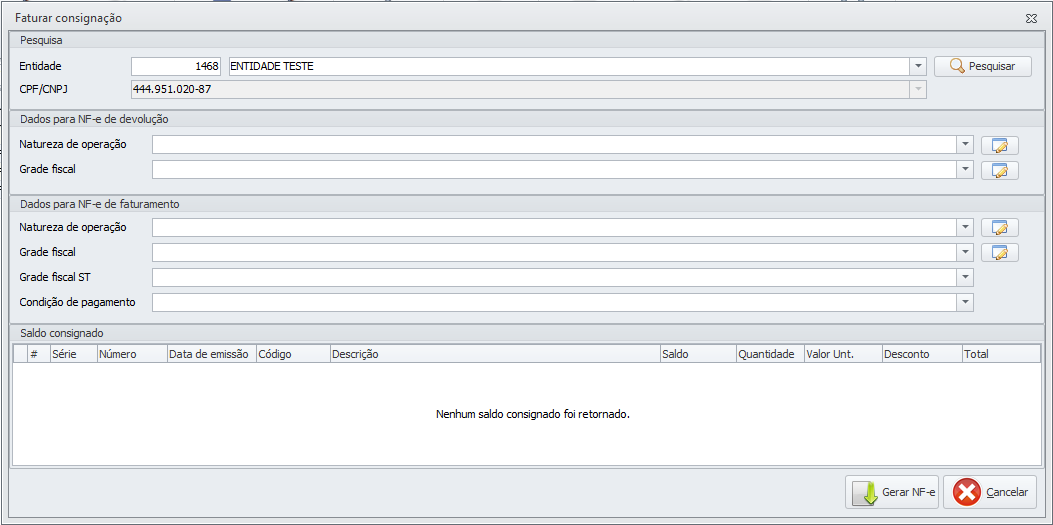
2.1- Aba Dados para NF-e de Devolução:
É necessário informar:
- A natureza de operação
- Grade fiscal da devolução.
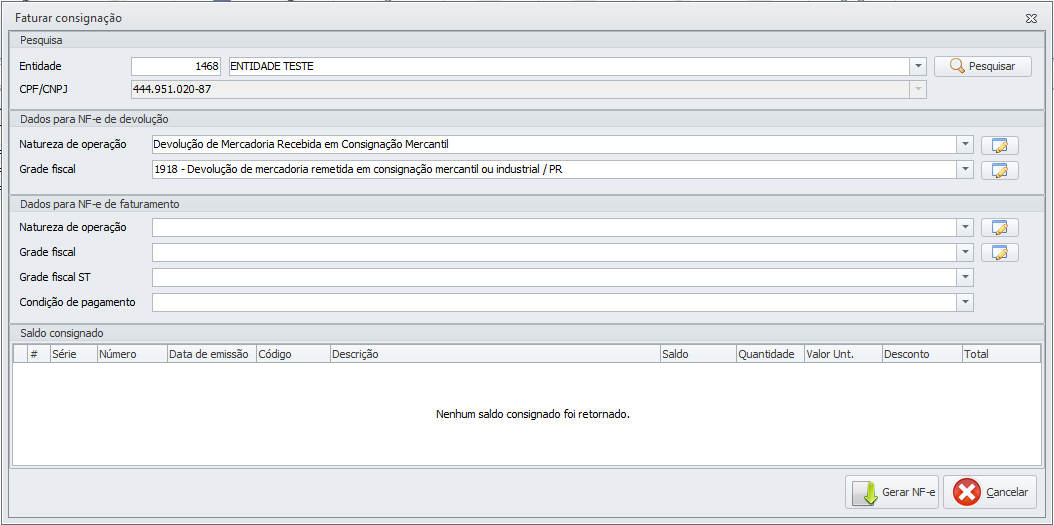
2.2- Aba Dados para NF-e de Faturamento:
É necessário informar:
- A natureza de operação
- Grade fiscal para qual o faturamento será feito
- Grade fiscal ST (caso haja)
- Condição de pagamento em que o faturamento será feito
Com todos os campos informados, clique em “Pesquisar”.
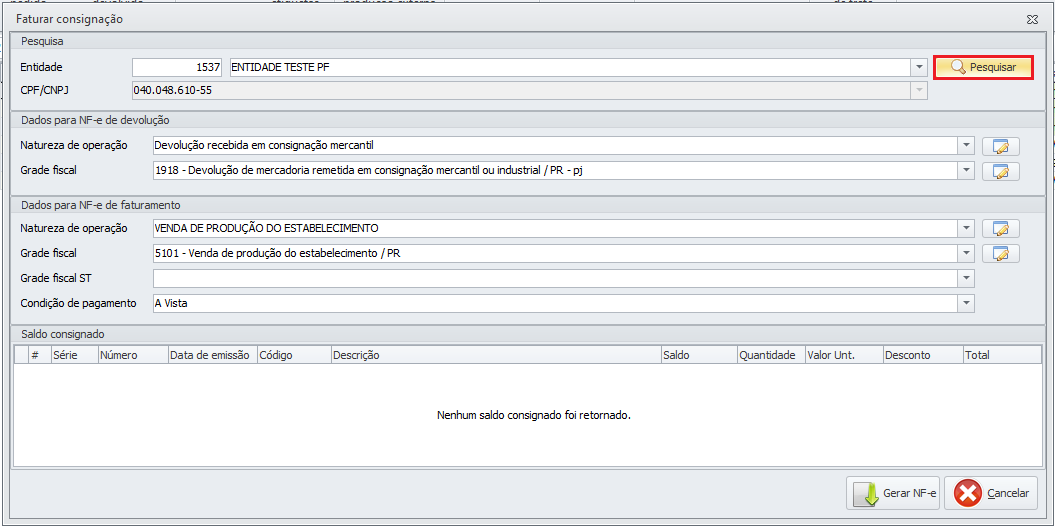
2.2- Isso fará com que o sistema pesquise, em suas NF-e, a qual se encaixa nos dados informados.
Adicione a quantidade do item que será faturada (tinha 60; faturei 40; sobrou 20). Depois clique em Gerar NF-e.
Obs.: Se aparecer mais de uma nota que se enquadre nos dados da NF-e, marque no ![]() a nota que você quer faturar.
a nota que você quer faturar.
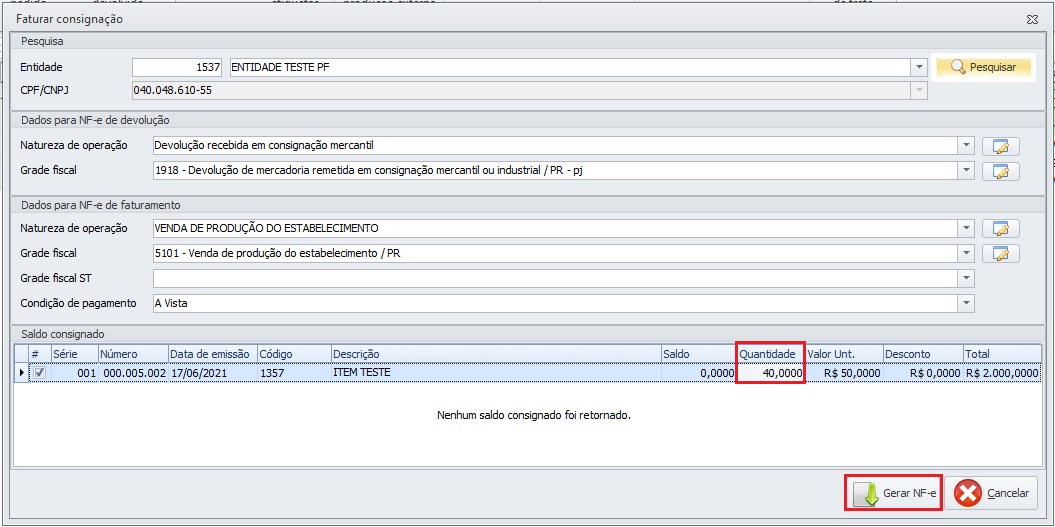
3.0- Depois de gerar NF-e, aparecerá 2 tipos de documentos na Consulta NF-e, uma de saída, e outra de entrada.
- A nota do tipo “Entrada” é referente ao montante devolvido.
- A nota do tipo “Saída” é referente ao faturamento de seus produtos.

4- Selecione a NF-e de Entrada e clique em editar:
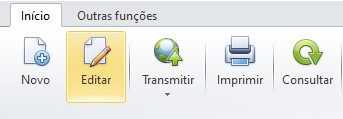
4.1- Depois em validar:
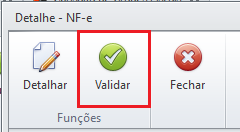
Obs.: Se pedir para adicionar o volume, clique na aba volume, depois em Gerar ou Inserir, e adicione os dados do volume. Depois de inserir clique em Validar.
4.2- Com a situação da nota “Assinada”, selecione a NF-e de entrada e clique em “Transmitir selecionados”.
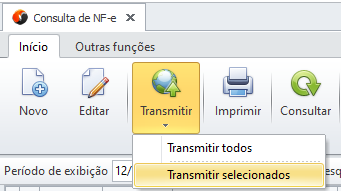
5- Selecione a NF-e de Saída e clique em Editar:
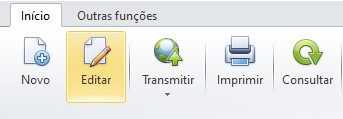
5.1- Depois em Validar:
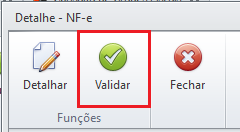
Obs.: Se pedir para adicionar o volume, clique na aba volume, depois em Gerar ou Inserir, e adicione os dados do volume. Depois de inserir clique em Validar.
5.2- Com a situação da nota “Assinada”, selecione a NF-e de entrada e clique em “Transmitir selecionados”.
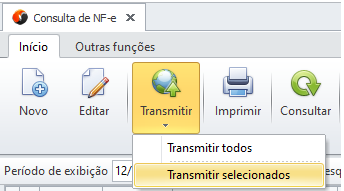
Referências: Todas as imagens não referenciadas sujeitas nesta wiki são do sistema ONIX.
Manual – Como emitir uma NF-e de Faturamento em Consignação – 06/2021
Dúvidas ou Sugestões: suporte@softniels.com.br


